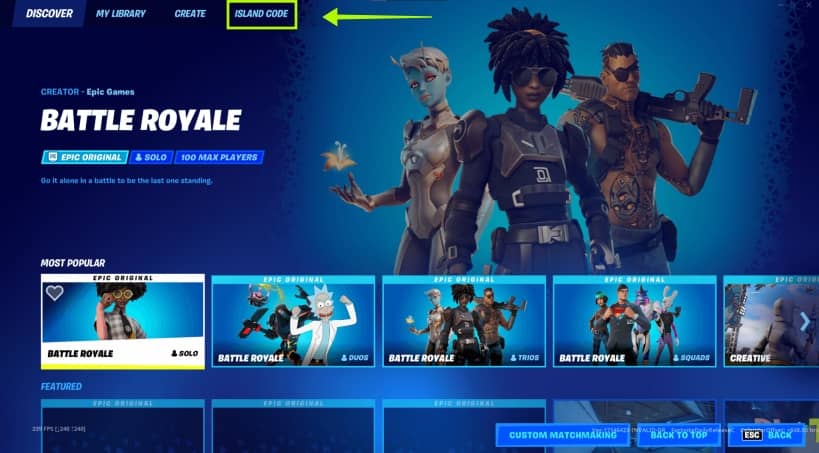Fortnite solía ser uno de los juegos más importantes para iPhone y iPad, pero todo eso cambió en 2020. En protesta por el recargo IAP de Apple, Epic Games decidió pasar por alto el sistema IAP de Apple y pagó el precio final: eliminarlo de la App Store.
Si bien Epic llevó a Apple a los tribunales, el fabricante de teléfonos no se vio obligado a restaurar Fortnite en la App Store. ¿Qué queda para los jugadores de iOS?
Durante mucho tiempo, básicamente no había nada. Sin embargo, Nvidia ha anunciado que Fortnite regresará a iPhones y iPads a mediante la plataforma en la nube de juegos GeForce Now.
Si bien es principalmente un servicio de juegos para PC, Nvidia está trabajando con Epic para integrar controles de pantalla táctil móviles para experiencias de juegos móviles tradicionales. ¿La mejor parte? Es de uso completamente gratuito durante la fase beta cerrada.
Si tienes curiosidad, aquí le mostramos cómo jugar Fortnite en iPhone e iPad.

Cómo jugar Fortnite en iPhone e iPad
Antes de nada regístrate en la beta cerrada de Fortnite. Fornite regresará primero a iPhone y iPad a través de una versión beta cerrada de GeForce Now, lo que le dará a Nvidia y Epic tiempo para probar la implementación táctil.
Esta es la primera vez para el servicio en la nube de Nvidia, pero veremos más en el futuro, con Nvidia confirmando que espera que más editores transmitan juegos de PC completos con “soporte táctil incorporado”.
Dicho esto, la versión beta comienza esta semana (a partir del 17 de enero de 2022) y está disponible para todos los suscriptores de Nvidia GeForce Now, incluso aquellos en el nivel gratuito.
¿El único requisito? Según Nvidia, debe inscribirse en una lista de espera en el sitio web de GeForce Now, y los miembros “se unirán a la versión beta en lotes durante las próximas semanas”. Pero esto no es un hecho, ya que el espacio es limitado y la admisión no está garantizada.
Configurar GeForce Now en iPhone o iPad
Ya sea que haya sido aprobado para la versión beta cerrada o todavía esté esperando que llegue su correo electrónico, el siguiente paso es configurar Nvidia GeForce Now en su iPhone o iPad.
Dado que las reglas de la tienda de aplicaciones de Apple básicamente prohíben las aplicaciones de juegos basadas en la nube, tendrá que acceder a GeForce Now a través de Safari: malas noticias.
La buena noticia es que la aplicación web está completa y se parece mucho a una aplicación iOS nativa. Sin embargo, no es tan simple como dirigirse al sitio web de GeForce Now.
Sigue los pasos a continuación para configurar GeForce Now en su iPhone o iPad:
- Abre Safari en iPhone o iPad
- Ve a play.geforcenow.com
- Toca el icono de compartir y haz clic en agregar a la pantalla de inicio.
- Asigna un nombre al acceso directo (por ejemplo, GFN) y presione OK para guardar.
- Ahora tienes un acceso directo a la aplicación web GeForce Now en tu pantalla de inicio que puedes mover (o eliminar) como cualquier otra aplicación.
- Haz clic en la aplicación para abrirla y aceptar los términos y condiciones.
- A continuación clica en el icono en la esquina superior derecha para iniciar sesión en su cuenta de GeForce Now.
- Clica en el ícono de menú, luego haz clic en Configuración y sigue las instrucciones en pantalla para sincronizar su cuenta de Epic Games con su cuenta de GeForce Now.
Esto te permitirá jugar Fortnite (y otros juegos de Epic Games) en el servicio. Para jugar todo lo que necesitas es abrir la aplicación web GeForce Now en iPhone o iPad, seleccionar Fortnite y transmitir el juego en vivo con controles táctiles.
Al igual que con la mayoría de los otros juegos de GFN, también tienes la opción de conectar un controlador Bluetooth si así lo prefieres.